虽然iPhone 4已经是一款有些年头的设备,但至今仍有一部分用户在坚持使用,无论是为了传输文件、备份数据,还是进行系统恢复,将iPhone 4连接到电脑都是一项基本操作,由于iOS版本和接口的限制,部分新用户或不太熟悉苹果设备的用户可能会遇到一些问题,本文将以清晰易懂的方式,介绍iPhone 4连接电脑的几种方法及常见问题处理。
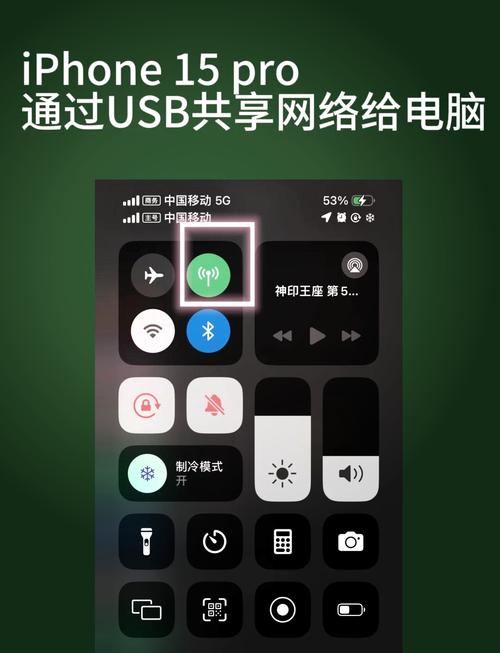
iPhone 4使用传统的30针Dock接口,而非目前常见的Lightning或USB-C接口,在连接电脑前,请确保你具备以下物品:一台正常运行的电脑(Windows或Mac系统均可)、iPhone 4原装或经过MFi认证的30针USB数据线、以及一个可用的USB端口。
通过iTunes连接电脑

iTunes是苹果官方提供的媒体管理和设备同步工具,虽然如今已被Finder(macOS)或新的“音乐”应用部分替代,但对于iPhone 4这类较早设备,iTunes仍然是重要的连接桥梁。
在电脑端下载并安装最新版本的iTunes,Windows用户可以从微软应用商店或苹果官网获取,Mac用户若系统版本较老,也可能需要从苹果官网下载兼容的iTunes版本。

完成安装后,使用30针数据线将iPhone 4与电脑的USB端口相连,iPhone 4屏幕上可能会显示“是否信任此电脑”的提示,请选择“信任”,并输入设备锁屏密码以确认,这是苹果为保护用户数据安全设计的重要步骤,切勿忽略。
连接成功后,iTunes将自动识别设备,并在界面左上角显示iPhone图标,点击即可进入设备管理页面,在这里你可以进行同步音乐、影片、备份数据、更新或恢复系统等操作,需要注意的是,由于iPhone 4最高仅支持iOS 7系统,部分较新版本的iTunes功能可能无法完全兼容,但基本的数据传输和备份功能通常仍可正常使用。
连接电脑传输文件
如果不想使用iTunes,而是希望直接传输照片或视频文件,也可以采用以下方式。
对于Windows系统,连接iPhone 4后,电脑通常会自动识别设备为“数码相机”或“可移动存储设备”,打开“我的电脑”或“此电脑”,即可看到iPhone 4的图标,双击进入后,可以复制DCIM文件夹中的照片或视频文件到电脑本地,但请注意,这种方式仅适用于图片和视频,无法直接管理其他类型的文件。
Mac用户则可以使用“图像捕捉”应用程序,连接设备后打开该应用,选择iPhone 4,然后导出需要的照片或视频,MacOS系统对苹果设备兼容性较好,整个过程一般更加顺畅。
常见问题与解决方法
在实际操作中,可能会遇到各种连接问题,以下是几种常见情况及应对建议。
-
电脑无法识别设备:首先检查数据线是否完好,USB接口是否正常工作,尝试更换数据线或USB端口,确保iPhone 4处于解锁状态并已点击“信任”提示,如果问题依旧,重启iPhone和电脑可能有效。
-
iTunes无法识别iPhone 4:这可能是由于驱动程序问题或软件冲突导致,Windows用户可以在设备管理器中检查“便携设备”或“通用串行总线控制器”是否存在异常标志,尝试更新或重新安装驱动程序,确保iTunes为最新版本。
-
连接不稳定或频繁断开:检查数据线接口是否清洁,有无松动或氧化现象,长期使用后,30针接口容易积累灰尘,可用软布轻轻清理,避免使用非原装或未经认证的数据线,这类线缆可能存在兼容性问题。
-
充电正常但无法传输数据:这种情况通常表明数据线仅支持充电而不支持数据传输,请务必使用原装或MFi认证的数据线。
由于iPhone 4硬件和系统已经停止更新,在与现代电脑连接时,偶尔出现兼容性问题属于正常现象,耐心尝试不同方法,大部分问题都可以解决。
时至今日,iPhone 4作为一款经典设备,其设计和使用体验依然令人称道,通过正确方法连接电脑,不仅能更好地管理数据,也能让这款老设备继续发挥余热,希望以上内容能为你提供切实有效的帮助。
标签: iPhone 4 连接电脑 连接失败









评论列表 (0)